Los smartphones Huawei y Honor son cada vez más populares. Gracias al extenso catálogo que sus gamas medias y bajas ofrecen, sus móviles son más usados con el paso del tiempo. No obstante, como suele ocurrir con la mayoría de smartphones con Android, el rendimiento de la batería puede perder fuelle conforme su uso se va intensificando. Hace algunos meses hicimos una guía estándar para ahorrar batería en Android. En esta ocasión os traemos una nueva orientada a mejorar la batería de Huawei, Honor y cualquier smartphone con EMUI, la capa de personalización de la gran H.
Antes de proceder con la guía, es necesario aclarar que la mayoría de trucos son compatibles tanto con EMUI 5 como con EMUI 8, si bien algunos no se encontrarán disponibles al ciertos modelos de smartphones debido a las limitaciones de hardware.
Siete trucos de EMUI para smartphones Huawei y Honor que probablemente no conocías
Trucos para ahorrar batería en Huawei y Honor
«Ahorrar batería en Huawei P9«, «mejorar batería del Huawei P10«, «aumentar batería del Honor 9» son tres de las búsquedas más realizadas en Google. En Pro Android somos conscientes de ello y hoy os traemos una guía con nada más y nada menos que ocho trucos para mejorar la batería de Huawei y Honor de forma sencilla y lo mejor todo: sin necesidad de root. ¡Empecemos!
Reducir la resolución de pantalla
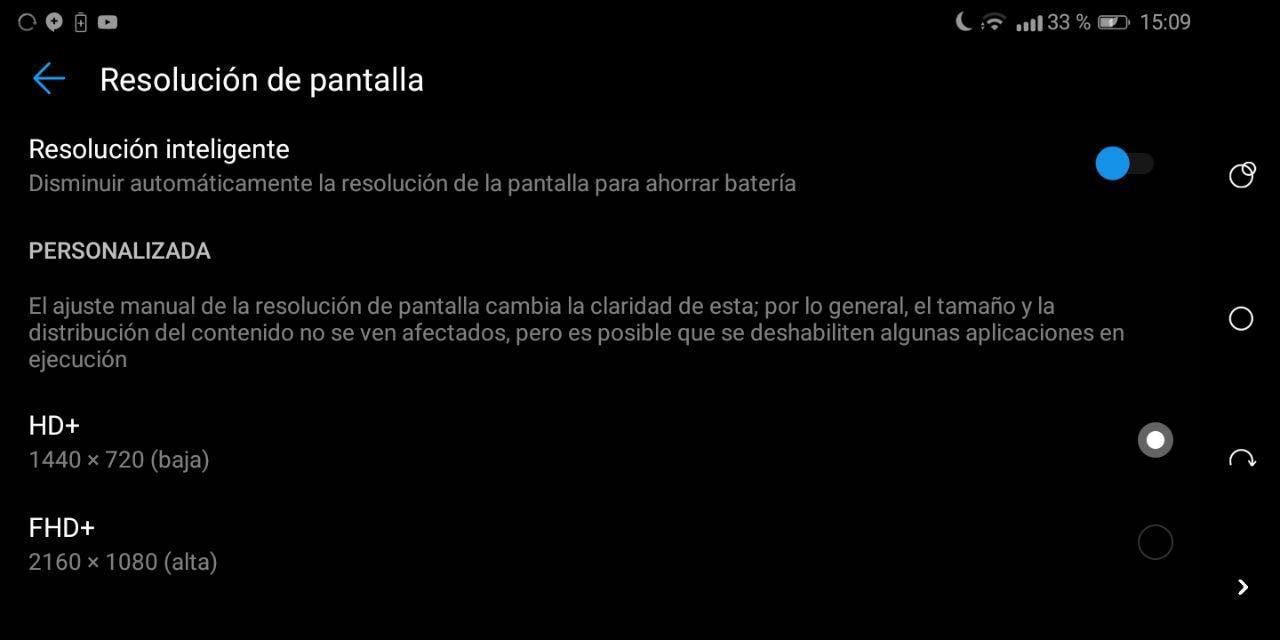
Una de las opciones más útiles que nos ofrece la capa de personalización de EMUI para ahorrar batería en Huawei y Honor es la de cambiar la resolución de nuestros smartphones de forma nativa. Dicha opción se encuentra en los Ajustes de Android dentro del apartado de Pantalla. Ahí buscaremos la que dice Resolución de pantalla y seleccionaremos la más baja de todas, si es que se encuentra disponible.
Activar el modo de ahorro de bateria
Seguramente la mayoría seáis conocedores de este truco. El modo de ahorro de batería en EMUI es uno de los más potentes que hemos probado en Pro Android. Para activarlo, tan solo tendremos que irnos al apartado de Batería dentro de los Ajustes de Android y pulsar sobre la opción de Modo de ahorro de energía. Automáticamente la duración de batería mejorará de forma significativa.
Gestionar manualmente el inicio de aplicaciones
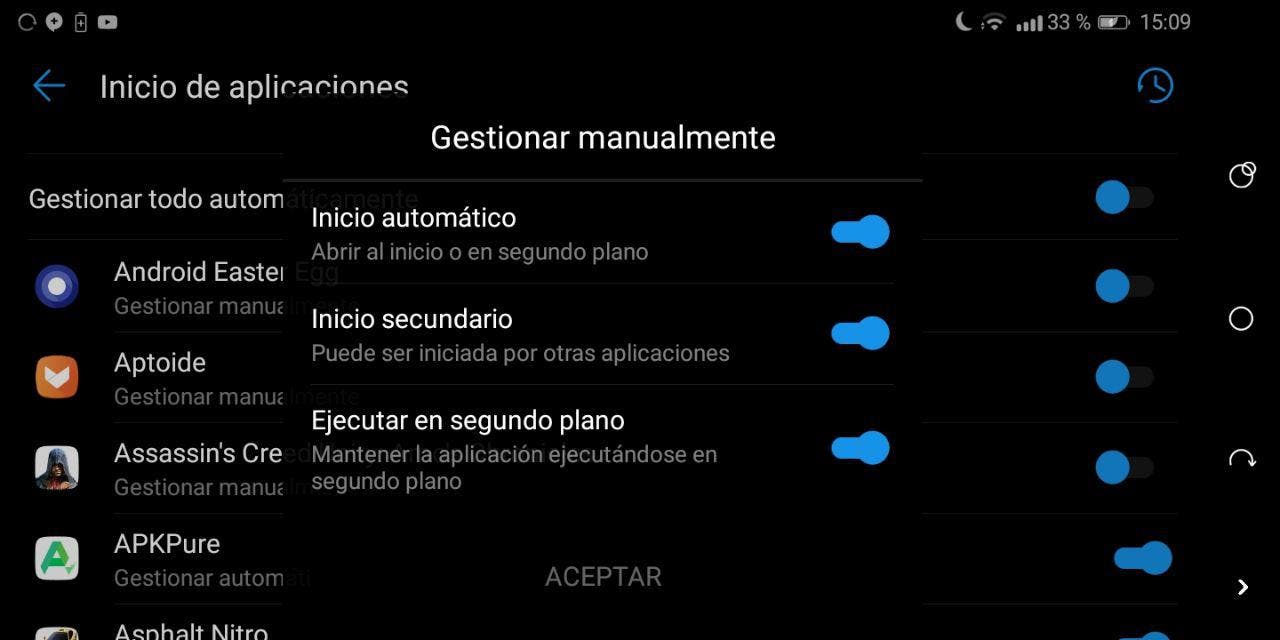
En el anterior apartado de Batería en los Ajustes de EMUI se muestra otra opción bastante interesante para mejorar la batería de Huawei y Honor, la cual nos permite gestionar de forma manual el inicio de las aplicaciones. Para ello, y una vez dentro del mencionado apartado, pulsaremos en Inicio de aplicaciones y se nos mostrará el listado completo de aplicaciones instaladas. Ahora tan solo tendremos que ir configurando cada una a nuestro gusto para evitar que se inicien automáticamente. La configuración recomendada en este caso se basa en deshabilitar la opción de Inicio automático y Ejecutar en segundo plano.
Gestionar las recepción de notificaciones de forma manual
Otro truco para complementar el anterior y optimizar el sistema aún más es el de gestionar las notificaciones de forma manual en nuestros smartphones. La opción en EMUI se encuentra en el apartado de Aplicaciones y notificaciones, dentro de Gestión de notificaciones. A continuación, iremos pulsando en cada una de las aplicaciones que no queramos recibir notificaciones y las iremos configurando según nuestro criterio. Podemos desde desactivarlas íntegramente hasta configurar una vista de prioridades, además de silenciarlas.
Poner un tema oscuro en pantallas AMOLED
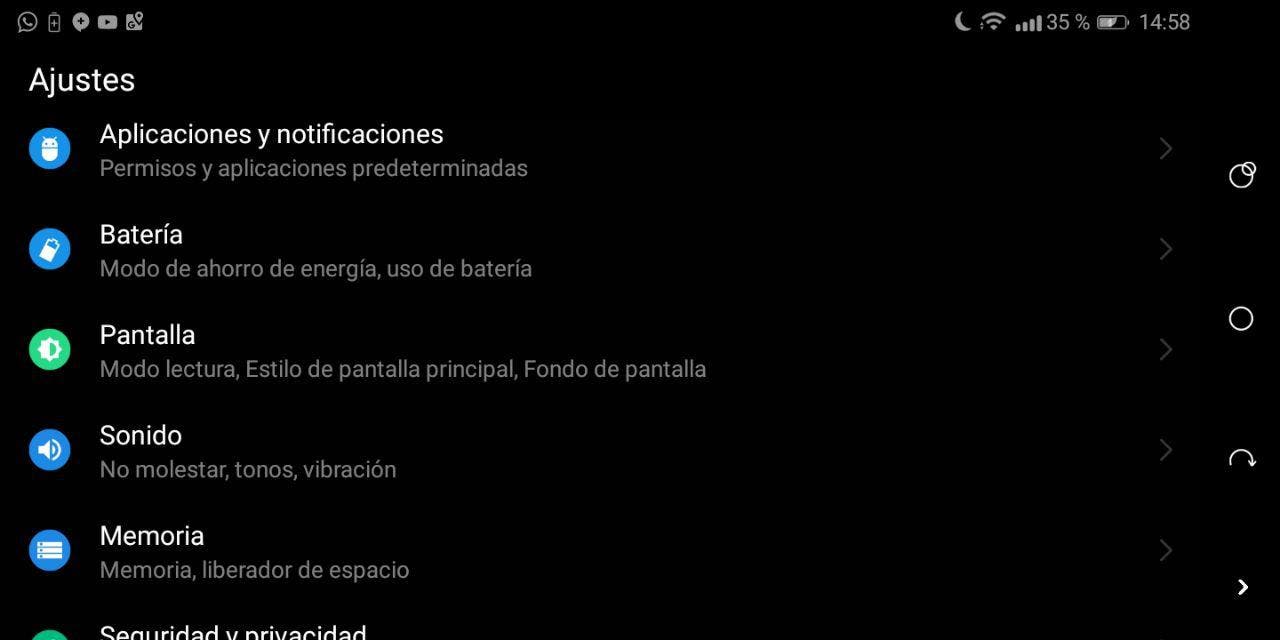
¿Contais con un Huawei u Honor con pantalla AMOLED? De sobra es conocido que éstas gastan menos energía que las IPS con fondos negros. Hace poco os enseñamos a poner el modo oscuro en EMIU a través de uno de los temas más populares de la tienda de aplicaciones de Google. Podéis echarle un vistazo si queréis ahorrar batería en un Huawei u Honor, dependiendo de vuestro modelo.
Desactivar los movimientos de control cuando el smartphone está en suspensión
Una de las cosas que más gastan batería en los smartphones son los sensores de acelerómetro y giroscopio en constante funcionamiento. Por suerte, EMUI incorpora un apartado en los Ajustes que nos permiten desactivarlos. Para ello, nos vamos hasta los propios Ajustes de Android hasta el apartado de Asistencia inteligente y posteriormente a Movimiento de control. Acto seguido, se nos mostrarán varias opciones relacionadas con la los sensores de nuestro Huawei u Honor; tendremos que desactivarlos para mejorar la batería en Huawei.
Limitar el número de procesos en segundo plano
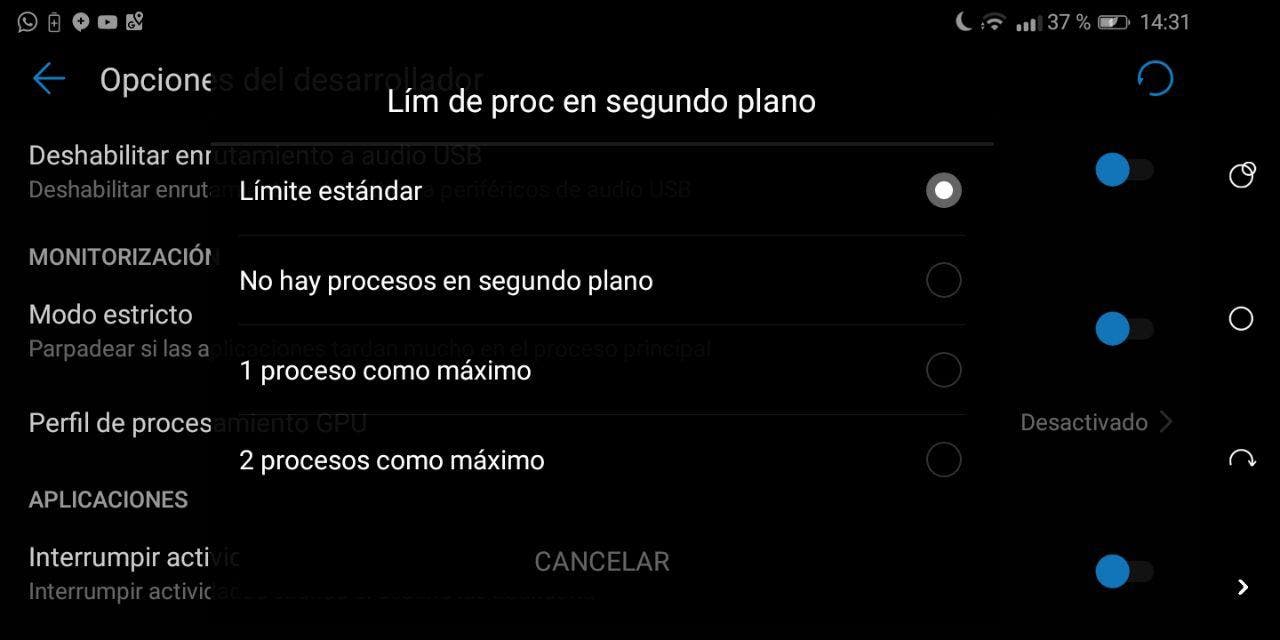
Esta es una opción que podemos encontrar en casi cualquier smartphone con Android, pero que también es igualmente útil en Huawei y Honor, ya que nos permite limitar los procesos en la memoria RAM. En este caso, tendremos que activar los Ajustes de desarrollador (podéis acceder a la guía pertinente para saber cómo hacerlo), irnos hasta los mencionados ajustes y buscar el apartado de Límite de procesos en segundo plano. A continuación, seleccionaremos el límite que más se adapte a nuestras necesidades (3 es lo que recomendamos).
Cómo apagar y encender un móvil Android con el botón de encendido roto


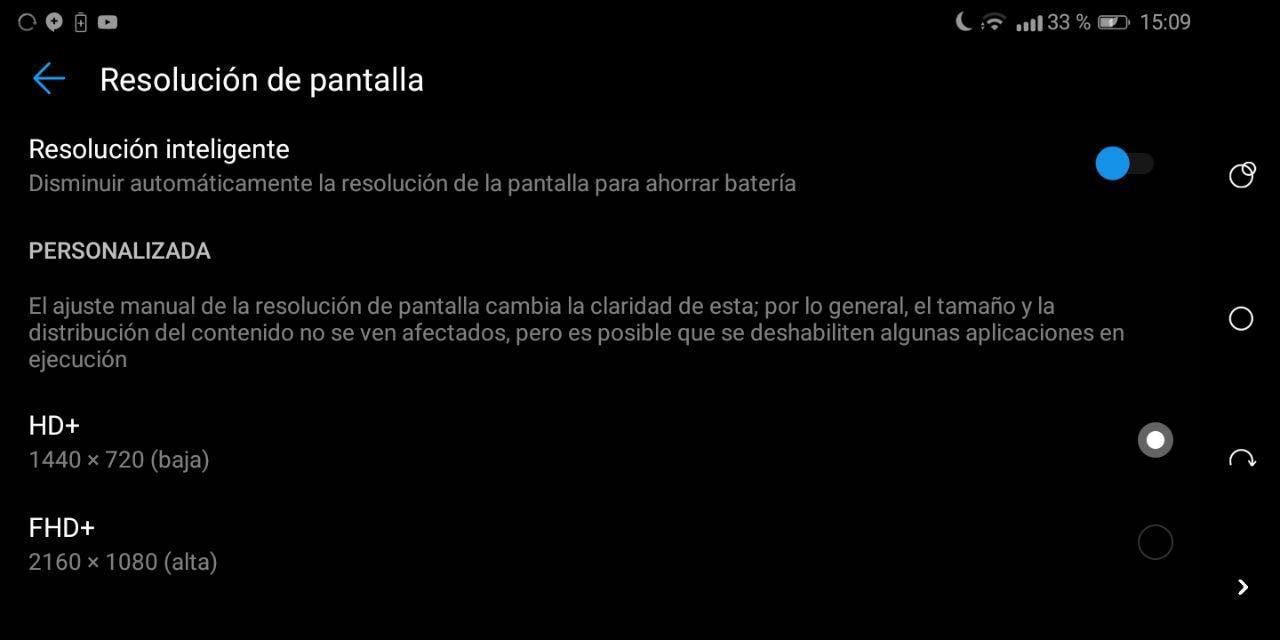
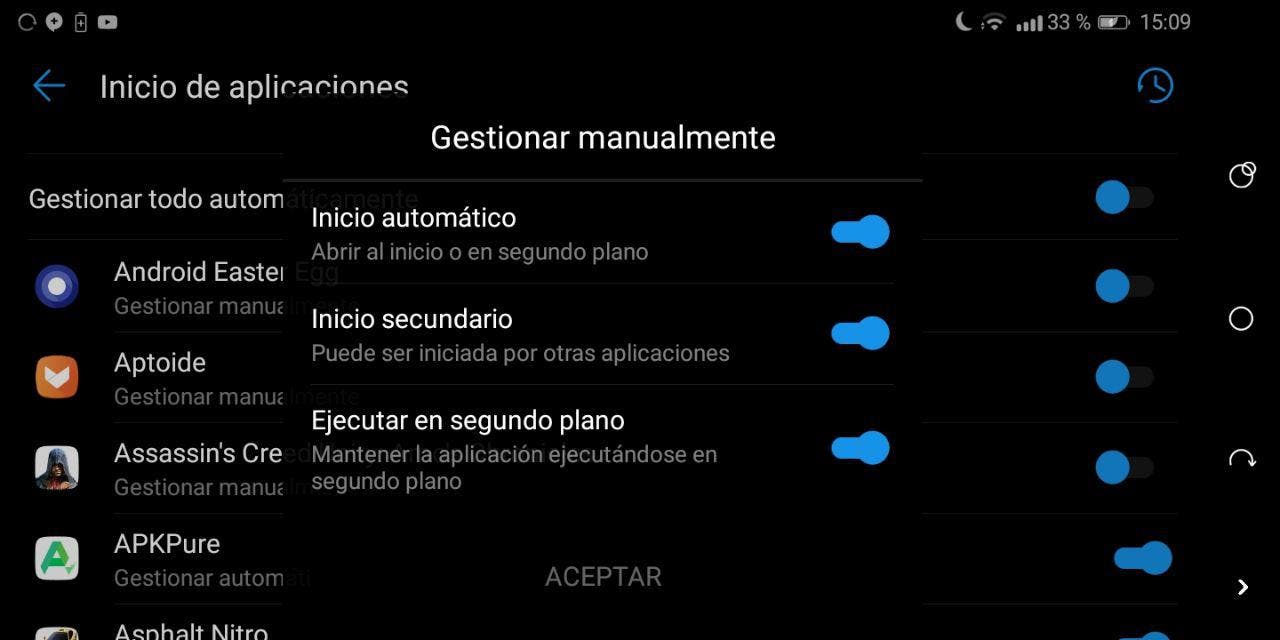
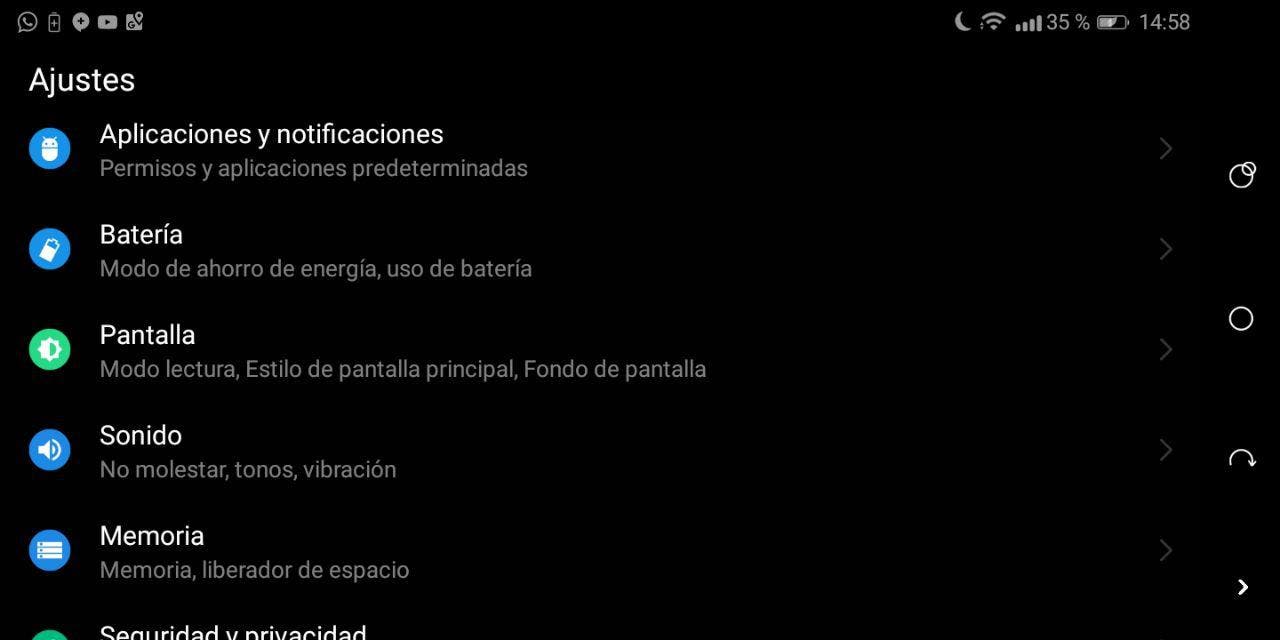
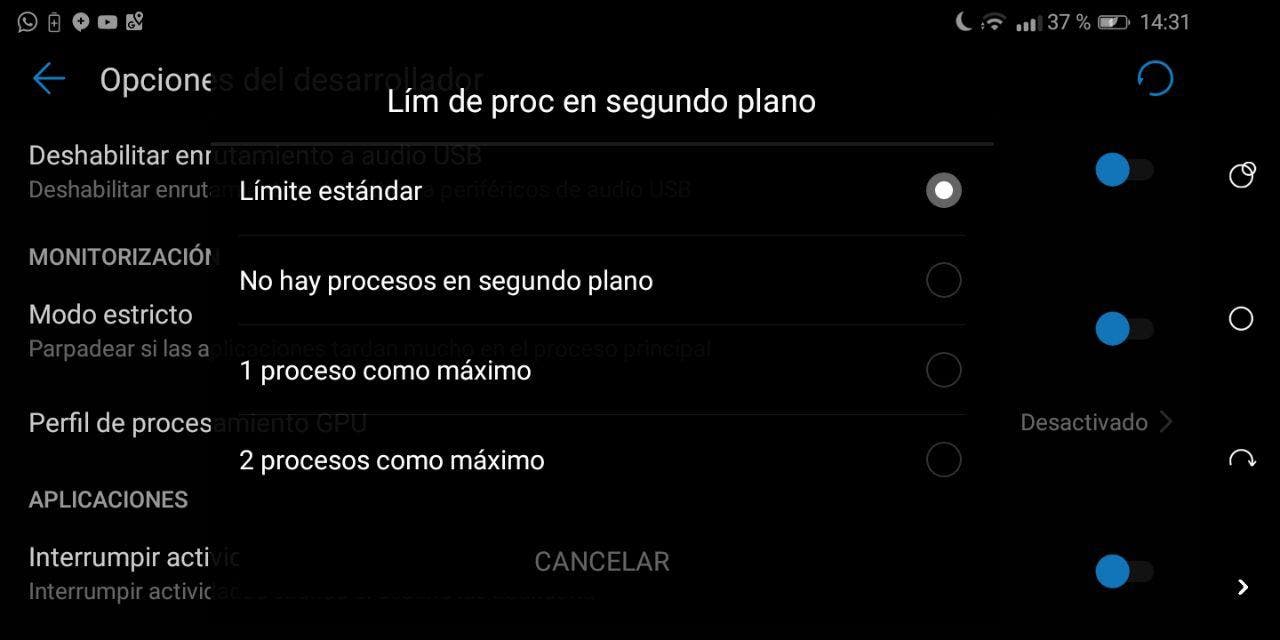






 ProAndroid
ProAndroid




